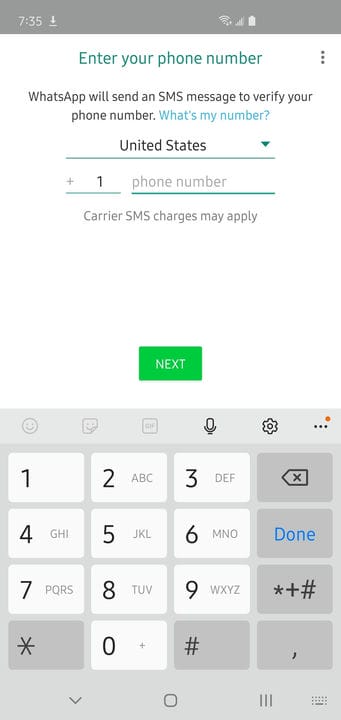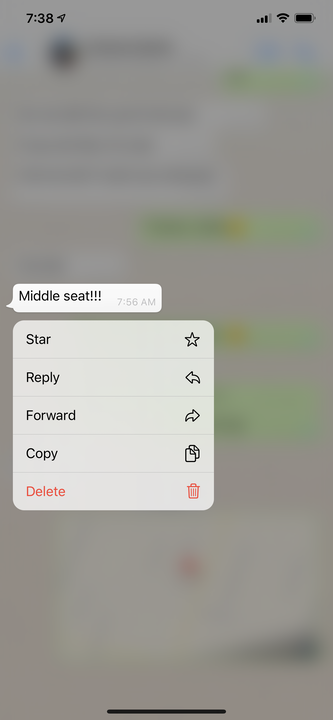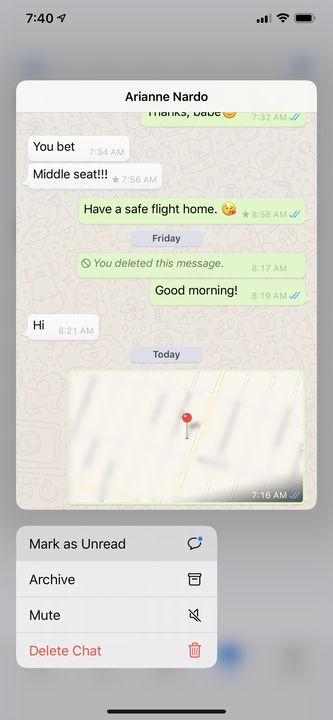20 najlepszych porad i wskazówek WhatsApp dotyczących korzystania z aplikacji
- WhatsApp ma wiele mało znanych funkcji, które znacznie ułatwiają korzystanie z popularnej aplikacji do przesyłania wiadomości.
- Wiele najlepszych funkcji WhatsApp jest ukrytych na widoku, od możliwości zapisywania danych mobilnych i eksportowania czatów w celu przeglądania wiadomości bez wysyłania potwierdzenia odczytu i sprawdzania, ile pamięci zajmują łańcuchy czatów.
- Oto 20 najlepszych porad i wskazówek WhatsApp, aby jak najlepiej wykorzystać platformę.
- Ta historia jest częścią Insidera
WhatsApp to mała aplikacja do przesyłania wiadomości, która może. Pomimo posiadania konkurentów, takich jak Facebook Messenger i Apple iMessage, WhatsApp jest obecnie najpopularniejszą aplikacją do przesyłania wiadomości.
To prawda, bez wątpienia, ponieważ jest to aplikacja wieloplatformowa, która ułatwia nawiązywanie połączeń głosowych, połączeń wideo i wiadomości tekstowych niezależnie od używanego telefonu. Ze względu na szeroką funkcjonalność istnieje wiele sposobów na lepsze korzystanie z WhatsApp.
Oto zbiór najlepszych porad i wskazówek dotyczących korzystania z narzędzia do przesyłania wiadomości.
Przenieś swoje konto WhatsApp na inny telefon
Aby przenieść swoje konto WhatsApp, po prostu zainstaluj WhatsApp na nowym telefonie i postępuj zgodnie z instrukcjami konfiguracji. Twoje konto może być aktywne tylko na jednym telefonie na raz, ale możesz zamieniać je między telefonami dowolną liczbę razy, korzystając z procesu konfiguracji.
Twoje konto zostanie automatycznie usunięte z pierwszego telefonu, gdy zalogujesz się na innym.
Zmień tapetę WhatsApp
Nie podoba Ci się domyślne tło w oknie czatu? Przejdź do Ustawień, a następnie dotknij "Czaty". Wybierz „Tapeta czatu", aby wybrać dowolny obraz, wzór lub kolor.
Zacytuj kogoś w swojej odpowiedzi
Możesz łatwo dołączyć czyjąś poprzednią wiadomość jako cytat w swojej odpowiedzi. Wszystko, co musisz zrobić, to przesunąć tekst w prawo, a zostanie on wstawiony do Twojej odpowiedzi jako cytat.
Zobacz podgląd swojej rozmowy
Chcesz szybko zerknąć na ostatnią rozmowę z kimś? Dotknij i przytrzymaj widoczne okno wiadomości, aż pojawi się podgląd. Aby czatować, dotknij ponownie, aby go otworzyć, lub dotknij dowolnego innego miejsca na ekranie telefonu, aby go zamknąć.
Dotknij i przytrzymaj czat, aby zobaczyć podgląd rozmowy.
Usuń ostatnie wiadomości z WhatsApp odbiorcy
WhatsApp umożliwia usuwanie wiadomości, które wysłałeś przez pomyłkę. Dodatkowo, jeśli wysłałeś go niedawno, możesz go nawet usunąć z telefonu innej osoby. Po prostu dotknij i przytrzymaj wiadomość, którą chcesz usunąć, i wybierz „Usuń”. Następnie wybierz ikonę kosza i wybierz „Usuń dla wszystkich”.
Przypinaj ważne rozmowy, aby łatwo je znaleźć
Koniec z szukaniem ostatniego czatu. Jeśli chcesz mieć szybki dostęp do rozmowy, przesuń ją w prawo na iPhonie, zanim stukniesz pinezkę. Jednak użytkownicy Androida będą musieli dotknąć i przytrzymać czat, a następnie wybrać pinezkę.
Wiadomości oznaczone gwiazdką dla szybkiego odniesienia
Jeśli chcesz szybko znaleźć fragment rozmowy, możesz go oznaczyć gwiazdką, zamiast przypinać całą dyskusję. Aby to zrobić, musisz dotknąć i przytrzymać tekst, który chcesz oznaczyć gwiazdką, zanim wybierzesz opcję „Gwiazdka”, która się pojawi. Wszystkie wiadomości oznaczone gwiazdką znajdziesz u góry strony Ustawienia WhatsApp.
Możesz przypiąć całe rozmowy lub fragmenty czatu u góry ekranu Ustawienia.
Potajemnie czytaj wiadomości
Jeśli nie chcesz, aby odbiorca wiedział, że przeczytałeś jego wiadomość, oto obejście tego problemu. Zanim otworzysz wiadomość, aby ją przeczytać, przełącz telefon w tryb samolotowy
. Gdy skończysz, pozostanie oznaczony jako nieprzeczytany nawet po wyłączeniu trybu samolotowego.
Wyłącz wszystkie potwierdzenia odczytu
Jeśli nie chcesz używać sztuczki trybu samolotowego, aby ukryć się, gdy patrzysz na WhatsApp, powinieneś rozważyć całkowite wyłączenie potwierdzeń odczytu. Wszystko, co musisz zrobić, to przejść do Ustawień. Następnie dotknij „Konta” przed wybraniem „Prywatność”. Następnie wyłączysz „Potwierdzenia odczytu”, przesuwając ten przycisk w lewo.
Dla przypomnienia jest to ulica dwukierunkowa. Gdy wyłączysz potwierdzenia przeczytania, nie będziesz wiedzieć, czy ktoś inny przeczytał Twoje wiadomości.
Dodaj nacisk do swoich tekstów
Jeśli chcesz dołączyć tekst pogrubiony lub kursywę, możesz to zrobić za pomocą szybkiego skrótu do wysyłania SMS-ów. Rozpocznij i zakończ frazę gwiazdką, aby była pogrubiona, lub użyj () podkreśleń (), aby ustawić je kursywą.
Udostępnij swoją lokalizację innemu użytkownikowi WhatsApp
Chcesz, aby ktoś wiedział, gdzie jesteś teraz? Po otwarciu czatu dotknij ikony „+” po lewej stronie pola tekstowego i wybierz „Lokalizacja”. Wybierz opcję „Wyślij swoją aktualną lokalizację”, a odbiorca natychmiast otrzyma mapę z pinezką pokazującą, gdzie jesteś. Wyślij swoją lokalizację na żywo przez określony czas, dotykając zamiast tego „Udostępnij lokalizację na żywo”.
Możesz łatwo udostępnić lokalizację, w tym swoją lokalizację na żywo, komuś w WhatsApp.
Edytuj zdjęcie przed wysłaniem
Kilka fajnych sztuczek jest ukrytych na widoku, takich jak edytowanie i dodawanie adnotacji do zdjęć przed ich wysłaniem. Zanim klikniesz "Wyślij" w wiadomości, możesz użyć dowolnego z narzędzi u góry obrazu, aby obrócić, przyciąć, rysować i dodawać tekst do obrazu.
Utwórz własny ton dla określonych kontaktów
Chcesz ułatwić rozpoznanie, kiedy przychodzi wiadomość od ulubionej osoby? Przesuń czat w lewo, a następnie dotknij "Więcej". W wyświetlonym menu podręcznym wybierz „Informacje kontaktowe”. Znajdź „Niestandardowy dźwięk” i wybierz dźwięk, który chcesz usłyszeć z listy opcji.
Oznacz wiadomość jako nieprzeczytaną
Jeśli chcesz oznaczyć wiadomość jako nieprzeczytaną, aby później odpowiedzieć na nią, zacznij od dotknięcia jej i przytrzymania. Następnie wybierz „Oznacz jako nieprzeczytane”. Odbiorca nadal będzie wyświetlał wiadomość jako przeczytaną, ale teraz pojawi się na niej niebieska kropka jako przypomnienie, aby zająć się tym później.
Dotknij i przytrzymaj wiadomość, aby oznaczyć ją jako nieprzeczytaną.
Ukryj, gdy korzystasz z WhatsApp
Domyślnie każdy może zobaczyć, kiedy ostatnio byłeś w aplikacji, ale istnieje szybki i łatwy sposób, aby to wyłączyć. W Ustawieniach kliknij "Konto", a następnie "Prywatność". Tutaj możesz ustawić „Ostatnio widziane” tylko na swoje kontakty lub na nikogo.
Pozwól Siri lub Google czytać na głos Twoje wiadomości
Możesz korzystać z asystenta AI telefonu, aby uzyskać dostęp do wiadomości bez użycia rąk. To tak proste, jak powiedzenie „Hej Siri” lub „Hej Google”, a następnie „przeczytaj moje wiadomości WhatsApp”. Twój asystent głosowy odczyta na głos nowe, nieprzeczytane wiadomości.
Zobacz, dokąd trafia cała Twoja przestrzeń dyskowa
Możesz zobaczyć, które wątki zajmują najwięcej pamięci, oraz inne szczegóły, takie jak liczba udostępnionych tekstów, zdjęć i GIF-ów. Przejdź do Ustawień i dotknij "Wykorzystanie danych i pamięci". Następnie wybierz „Wykorzystanie pamięci”, aby zobaczyć wszystkie osoby, z którymi rozmawiasz, oraz ile pamięci zajmują te rozmowy. Wybierz kontakt, aby zobaczyć szczegółowe informacje o liczbie udostępnionych wiadomości i plików.
WhatsApp pozwala zobaczyć, ile miejsca na telefonie zajmuje każdy czat.
Eksportuj czat na swój komputer
WhatsApp pozwala udostępnić pełny zapis rozmowy. Jeśli chcesz, może to być tylko tekst lub wszystkie media, które wysłałeś i odebrałeś. Ponadto możesz wysłać go na swój komputer, wiadomość tekstową lub usługę przechowywania danych online. Po prostu otwórz czat, a następnie stuknij nazwę kontaktu u góry ekranu. Na stronie Informacje kontaktowe przewiń w dół i wybierz „Eksportuj czat”. Następnie zdecyduj, czy chcesz dołączyć multimedia, czy nie i zdecyduj, jak chcesz je wysłać.
Oszczędzaj dane mobilne
Oszczędzaj cenne dane mobilne, uniemożliwiając WhatsApp pobieranie dużych plików, takich jak zdjęcia i filmy, za każdym razem, gdy go używasz. Aby to zrobić, musisz przejść do Ustawień, a następnie dotknąć „Wykorzystanie danych i pamięci”. Dla każdego z typów mediów – zdjęć, audio, wideo i dokumentów – musisz wybrać rodzaj sieci, z której będą pobierane.
Ogólnie rzecz biorąc, powinieneś ustawić je wszystkie na „Wi-Fi”. Możesz także włączyć „Niskie zużycie danych”, aby oszczędzać dane podczas wykonywania połączeń głosowych, co obniży jakość głosu.
Włącz weryfikację dwuetapową dla większego bezpieczeństwa
Dobrym pomysłem jest włączenie weryfikacji dwuetapowej dla każdej aplikacji i usługi, która ją oferuje. To znacznie utrudnia komuś złośliwe przejęcie Twojego konta. Użyj uwierzytelniania dwuskładnikowego w WhatsApp, przejdź do Ustawień i dotknij "Konto", a następnie wybierz "Weryfikacja dwuetapowa". Po wyświetleniu monitu dodaj kod PIN do swojego konta.